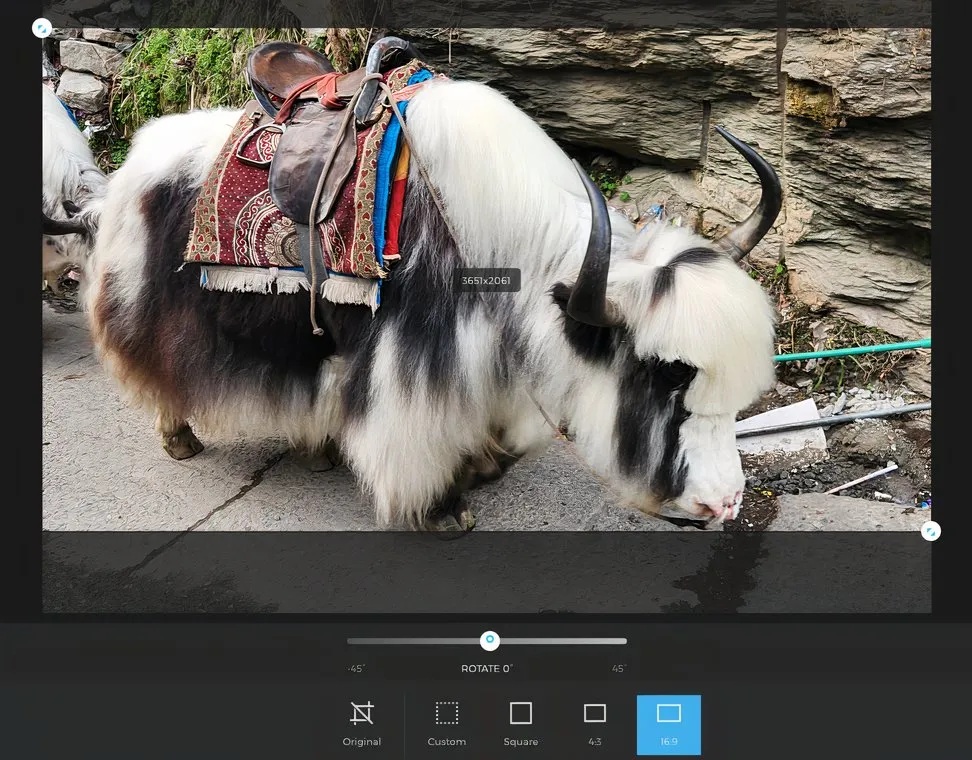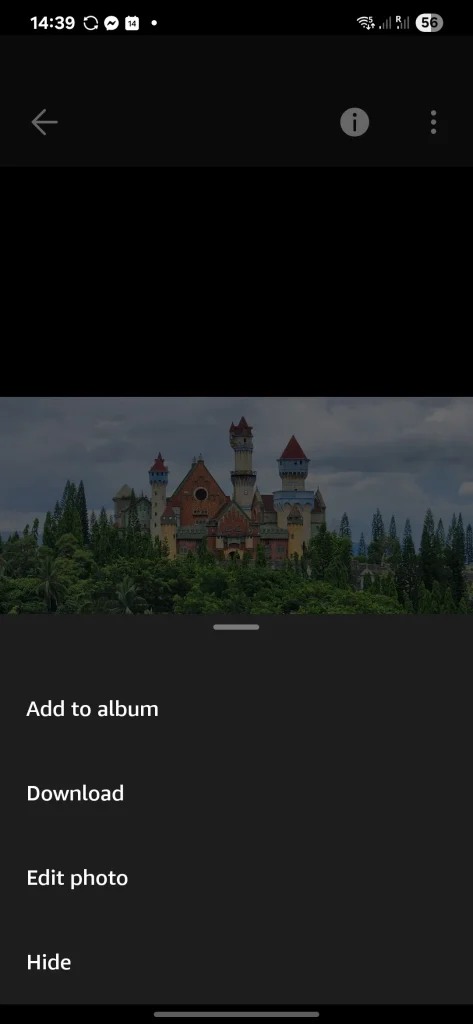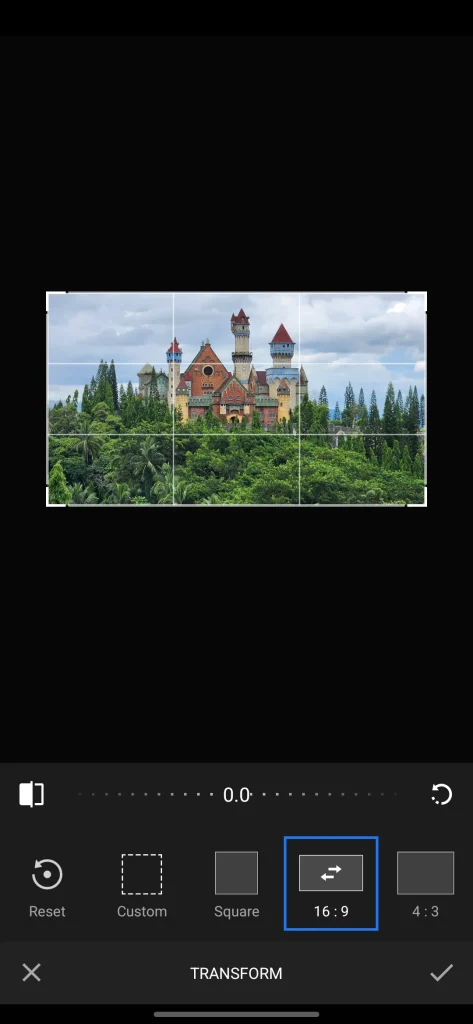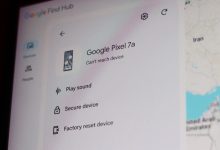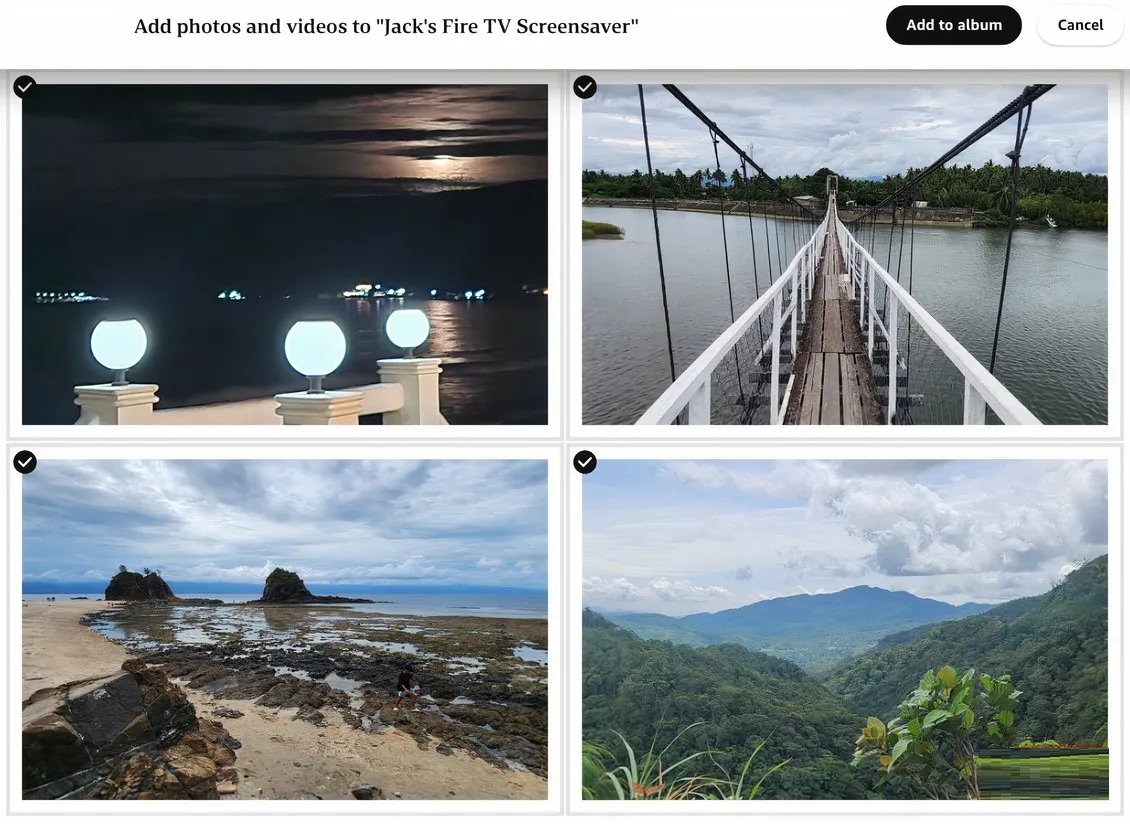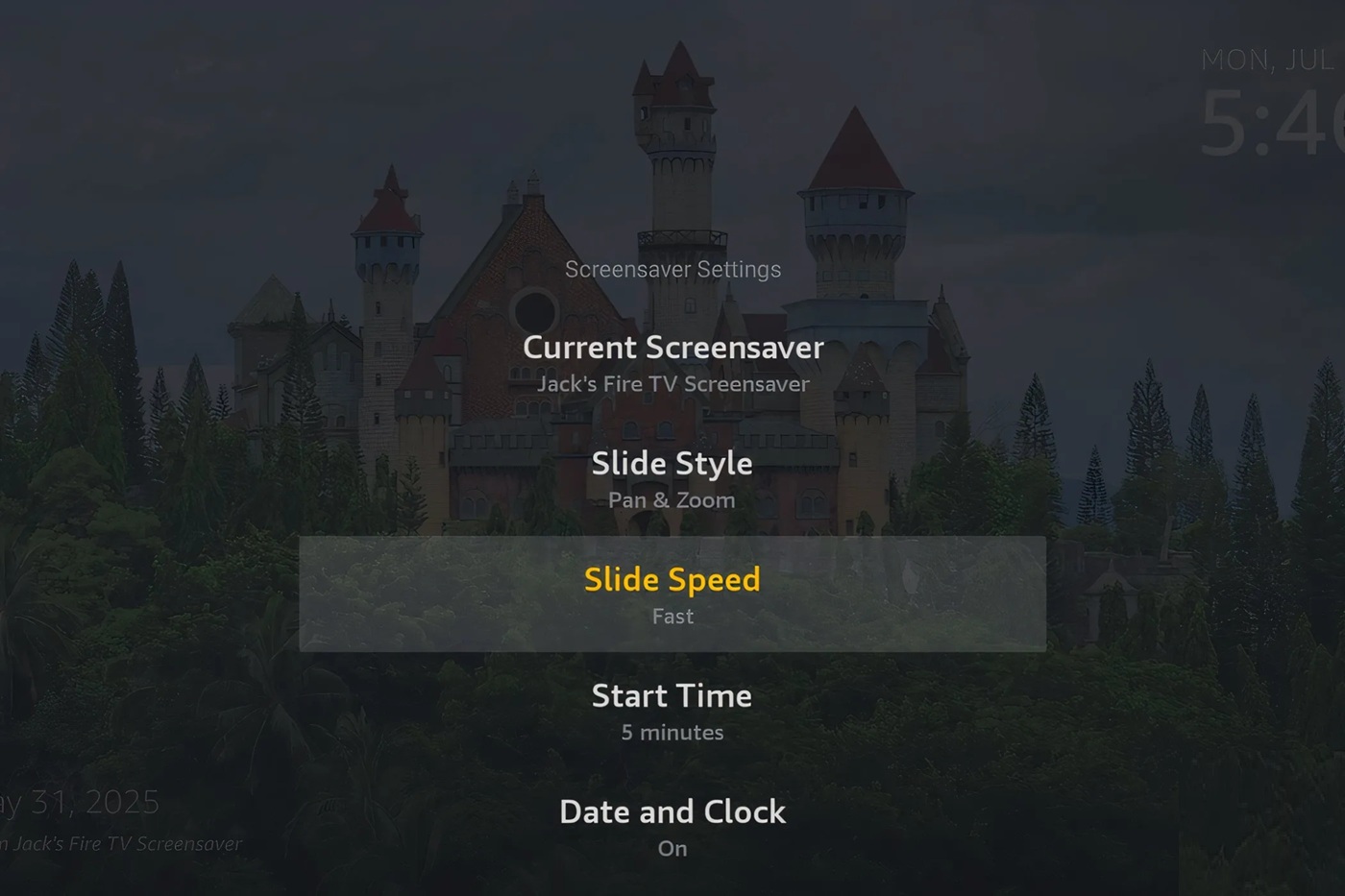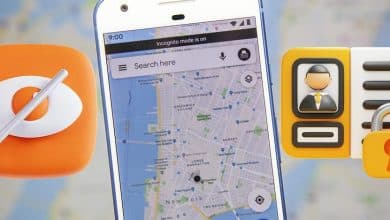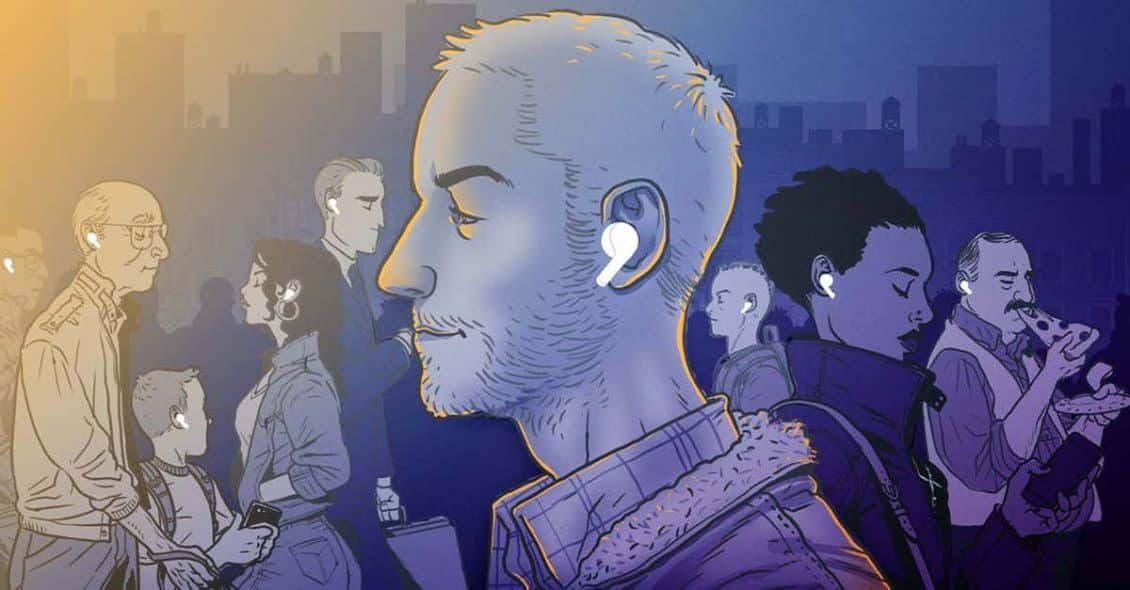عندما لا تكون قيد الاستخدام، تهيمن أجهزة التلفزيون الذكية لدينا على الحائط بشاشة كبيرة فارغة لا تضيف شيئًا إلى الغرفة. لهذا السبب أقوم بتخصيص جهاز Fire TV Stick الخاص بي لتحويل تلفزيوني إلى ميزة بصرية جذابة، حتى في وضع الاستعداد. سأشرح لك كيفية تغيير خلفية شاشة التوقف في جهاز Amazon Fire TV الخاص بك، وكيفية استخدام صورك الشخصية أو صور عالية الدقة كخلفية مخصصة، مما يضيف لمسة جمالية فريدة إلى مساحة معيشتك. هذه الطريقة لا تجعل جهاز التلفزيون الخاص بك أكثر من مجرد شاشة سوداء معلقة على الحائط، بل تحوله إلى قطعة فنية ديناميكية تعرض ذوقك واهتماماتك. سواء كنت تستخدم Amazon Fire TV Stick أو جهاز Fire TV Cube، فإن تخصيص الخلفية هو وسيلة سهلة وفعالة لتحسين تجربة المشاهدة الخاصة بك وإضفاء الحيوية على منزلك.

روابط سريعة
لماذا أقوم بتخصيص خلفيات جهاز Fire TV Stick الخاص بي؟
إن تخصيص خلفيات جهاز Fire TV الخاص بك يحول تلفازك بفعالية إلى إطار صور رقمي كبير. للاستخدام العام، يستمد جهاز Fire TV Stick الخاص بي الصور من ألبوم مخصص باسم Fire TV Screensaver، حيث يتم عرضها كشاشة توقف متناوبة على مدار اليوم. بدلاً من ذلك، أقوم بإنشاء مجلدات متعددة تحتوي على صور العطلات، أو صور عائلية، أو أعمال فنية منتقاة بعناية.
إذا كنت مهتمًا بفنان معين في الوقت الحالي، يمكنني استخدام Amazon Photos لإنشاء معارض فنية تستند إلى النوع الفني وعرضها لتناسب حالتي المزاجية. يمكن أن يكون هذا أكثر إرضاءً من الناحية الجمالية، خاصة في الغرف التي توجد بها بالفعل أعمال فنية أخرى على الجدران. من السهل إعداد المعارض عبر تطبيق Amazon Photos. هذه الميزة تجعل جهاز Fire TV أكثر من مجرد جهاز بث، بل قطعة فنية ديناميكية.
إعداد صور الخلفية الخاصة بي
بشكل عام، تعرض أي صورة بشكل مثالي على جهاز Amazon Fire TV Stick الخاص بي، شريطة أن تكون بتنسيق JPEG أو PNG، حيث أن هذين التنسيقين هما الأكثر توافقًا مع نظام Amazon. إذا كنت أعرض صورًا من هاتفي، فإن الصور عالية الدقة ذات التوجه الأفقي تظهر بشكل رائع، حتى على أجهزة التلفزيون الأكبر حجمًا. ومع ذلك، عند اختيار الأعمال الفنية من مصادر أخرى، أبحث عن تلك التي لا تقل دقتها عن 1080p لضمان صور واضحة ونقية على مسافة مشاهدة عادية. يعتبر تنسيق JPEG و PNG مثاليًا لـ Amazon Fire TV Stick نظرًا لضغطها الفعال وجودة الصورة الجيدة.
نسبة العرض إلى الارتفاع هي اعتبار آخر مهم. إذا كنت سعيدًا بوجود أشرطة سوداء على جانبي الصورة إذا لم تكن مناسبة تمامًا للشاشة، فأنت على ما يرام. أنا لا أمانع في ذلك كثيرًا مع الصور الفوتوغرافية، التي غالبًا ما تكون نسبها 3:2 أو 4:3، مقارنة بأجهزة التلفزيون، التي تستخدم عادةً 16:9. إذا كنت أرغب في أن تملأ صوري أو أعمالي الفنية الشاشة، أقوم بقص الصورة إلى 16:9 في محرر Amazon Photos. يسمح لك محرر Amazon Photos بتعديل نسبة العرض إلى الارتفاع بسهولة لضمان ملاءمة مثالية لشاشة التلفزيون الخاص بك، مما يمنحك تجربة مشاهدة أكثر غامرة. للحصول على أفضل النتائج، استخدم صورًا عالية الدقة واضبط نسبة العرض إلى الارتفاع لتتناسب مع شاشة التلفزيون الخاص بك.
تخصيص خلفية جهاز Fire TV Stick الخاص بي
توفر عضوية Prime مزايا عديدة لمستخدمي Fire TV Stick، بما في ذلك مساحة تخزين غير محدودة عبر الإنترنت على Amazon Photos. يمكنك تنظيم صورك وتعديلها وإدارتها بسهولة من خلال مجلد Fire TV Screensaver المخصص، أو إنشاء مجلدات مخصصة لمعرض الصور الخاص بك، لتكون جاهزة للعرض كخلفيات على جهاز Fire TV Stick الخاص بك. استمتع بتجربة مشاهدة فريدة ومخصصة تعكس ذوقك الشخصي من خلال تخصيص خلفية شاشة التوقف على جهاز Fire TV الخاص بك.
استخدام تطبيق Amazon Photos
بمجرد تنزيل تطبيق Amazon Photos وتسجيل الدخول، كانت العملية سلسة للغاية. امنح تطبيق Amazon Photos الإذن للوصول إلى الصور الموجودة على جهازك، ثم انتقل إلى قسم الألبومات (Albums). ستجد ألبوم شاشة التوقف Fire TV Screensaver المخصص قد أُضيف تلقائيًا. من هنا، يمكنك إنشاء ألبومات إضافية، بالإضافة إلى إضافة الصور وتعديلها (بما في ذلك اقتصاصها لنسبة العرض إلى الارتفاع 16:9)، وإزالة الصور غير المرغوب فيها.
بعد تحميل الصور، انتقل إلى جهاز Fire TV الخاص بك. من الشاشة الرئيسية، توجه إلى الإعدادات (Settings) > العرض والأصوات (Display & Sounds) > شاشة التوقف (Screensaver). ثم اختر شاشة التوقف الحالية (Current Screensaver). ستظهر الألبومات التي قمت بتحميلها هنا، ويمكنك تحديد ألبوم شاشة التوقف Fire TV Screensaver أو أي مجلد مخصص قمت بإنشائه كمصدر لعرض الشرائح.
استخدام متصفح الويب
بدلاً من التطبيق، يمكنك استخدام متصفح الويب لرفع وتنظيم صورك، وهي طريقة مثالية لإدارة مجموعات كبيرة من الصور أو إذا كنت تفضل استخدام برامج مختلفة لتحرير الصور قبل رفعها إلى خدمة التخزين السحابي. هذه الطريقة فعالة بشكل خاص لإنشاء ألبومات مخصصة لشاشة التوقف الخاصة بك.
للقيام بذلك، انتقل إلى موقع photos.amazon.com وقم بتسجيل الدخول باستخدام حساب Amazon الخاص بك. من هناك، يمكنك رفع الصور وإدارة الألبومات بنفس الطريقة التي تستخدمها في تطبيق الهاتف المحمول. بعد تجهيز الألبوم، يمكنك تعيينه كشاشة توقف على جهاز Fire TV Stick الخاص بك، وذلك بالانتقال إلى المسار التالي: Settings > Display & Sounds > Screensaver. تتيح لك هذه الطريقة تخصيص شاشة التوقف الخاصة بك بسهولة باستخدام صورك المفضلة المخزنة على Amazon Photos، مما يضفي لمسة شخصية على تجربة المشاهدة الخاصة بك على Fire TV Stick. استخدم Amazon Photos لتخزين صورك بأمان والوصول إليها من أي جهاز.
كيفية تخصيص إعدادات شاشة التوقف على جهاز Fire TV Stick الخاص بك
بعد اختيار الألبوم الذي أرغب في عرضه، أود تخصيص طريقة عمل شاشة التوقف. يوفر Fire TV بعض الخيارات ضمن قائمة إعدادات شاشة التوقف (Screensaver Settings). عادةً ما أقوم بضبط وقت البدء (Start Time) على 5 دقائق، بحيث تبدأ شاشة التوقف في العمل بعد فترة وجيزة من عدم النشاط.
توجد أيضًا خيارات نمط الشرائح (Slide Style) (تتضمن الخيارات تحريك وتكبير (Pan & Zoom) و تلاشي (Dissolve))، و سرعة الشرائح (Slide Speed)، وما إذا كنت تريد عرض الوقت أو معلومات أخرى على الشاشة أم لا. أنا أفضل التحريك والتكبير البطيئين للحصول على مظهر سينمائي أكثر، وعادةً ما أقوم بإيقاف تشغيل عرض الوقت للحفاظ على شاشتي خالية من الفوضى عند عرض الأعمال الفنية.
أنا لا أقوم بتحديث ألبوم شاشة التوقف الخاص بـ Fire TV كثيرًا، عادةً فقط بعد حدث أو رحلة مهمة، أو لإضافة صورة غريبة أعتبرها جديرة بالألبوم. جمال هذا النظام هو أنه يمكنك إنشاء عدة مجلدات، تحتوي على أعمال فنية وألبومات عائلية وعطلات، على سبيل المثال، والتبديل بينها. هذه الميزة تجعل جهاز Fire TV Stick أداة عرض صور رقمية متعددة الاستخدامات.
كان تخصيص الخلفيات أحد أول الإعدادات التي قمت بتغييرها بعد شراء Fire TV Stick. فهو لا يضيف جمالية فريدة إلى مساحة معيشتي فحسب، بل يجعل تلفزيوني أكثر جاذبية للعين. الأمر يستحق الإعداد بنفسك، وفي غضون بضع دقائق، ستحصل على إطار صور رقمي كبير، يعج بالشخصية، حيث كان يوجد من قبل فراغ أسود بلا ملامح. استمتع بتحويل شاشة تلفزيونك إلى معرض فني شخصي باستخدام Fire TV Stick.